Архиваторы позволяют значительно экономить место на вашем жестком диске. В среднем уровень компрессии может составлять до 30-70%. Поэтому мы подробно расскажем вам как открыть файл RAR на компьютере, а также других устройствах и операционных системах.
Выберите нужную платформу
Для начала необходимо скачать программу, которая обладает нужным нам функционалом. Мы специально выделили наиболее лучшие варианты, чтобы вы вам было проще выбрать. Но WinRar конечно предпочтительнее. Есть только один нюанс.
Лицензия подразумевает, что вы будете пользоваться им 40 дней. По истечению это срока вам понадобится приобрести программу или полностью удалить её.
Поскольку разработчики ведут довольно лояльную политику продаж, в конце ознакомительного периода функционал не блокируется. Вы можете использовать все возможности, как и раньше. Но теперь при запуске будет появляться окошко с напоминанием, что пора платить деньги.
Бесплатные
Будем считать, что теперь на вашем ПК уже установлено одно из рекомендованных нами приложений.
Как Узнать Пароль на Архив WIN RAR в Windows 10 — PassFab for RAR 2020
Алгоритм действий практически для всех пунктов будет идентичным, однако мы решили дать четкую инструкцию по каждому из них. Выполняя описанные шаги вы добьетесь нужного результата.
Решаем задачу на Windows 10
Начнем с простого совета. Перед тем как открыть RAR файл на Windows 10 не обязательно запускать программу архиватор и перетягивать в неё архив. Это абсолютно лишнее действие, т.к. для вашего удобства при установке самые важные функции автоматически встраиваются в контекстное меню.
Итак, что надо сделать?
- По архиву нажимаем правой кнопкой;
- Извлечь файлы и ОК.


Ничего сложного. Из любого местоположения вы производите 2 простых действия и происходит распаковка.
Если вы используете другой архиватор, то ничего не меняется. Только некоторые распаковщики сначала потребуется запустить, выбрать нужный файл и только потом извлекать из данные. Но это частный случай, который рассматриваться не будет в этом материале.
Как работать с архивом, разбитым на много частей? Выделяете сразу все тома и повторяете вышеописанные действия.
Теперь на Windows 8
В Windows 8 процесс открытия абсолютно одинаков, поэтому мы прилагаем скриншоты, чтобы вы могли сами в этом убедиться.
- Нажимаем правой кнопкой
- Извлекаем в текущую папку или в другое нужное место


Эта версия операционной системы была не самой удачной, а по сути проходной. Даже можно сказать, что мы увидели тестирование принципиально нового интерфейса без привычных пользователю элементов. В итоге закончилось тем, что выпустили Windows 10, которая сгладила большинство недостатков.
Как распаковать архив, разархивировать файл
И конечно Windows 7
Данная ОС по-прежнему пользуется популярностью и многие даже не планируют её менять в ближайшем будущем, поэтому мы не могли обойти её своим вниманием. Как открыть RAR файл на Windows 7 наиболее быстрым способом? Довольно просто.
- Нажимаем на архиве правой кнопкой мыши
- Извлечь файлы (или в текущую папку)
- Ок




Время распаковки целиком зависит от размера файла. Если он очень большой, то рекомендуем перед проведением операции полностью закрыть другие приложения. На старых и слабых компьютерах это фактически обязательное требование. В противном случае вы можете столкнуться с зависаниями и различными ошибками.
А как действовать, если по разным причинам вы не можете скачать программы, которые открывают заархивированные файлы? Данная ситуация вполне может быть реальной, поэтому мы специально нашли альтернативный вариант, который позволит вам с легкостью выйти из такого затруднительного положения. Как же это сделать?
Прибегаем к помощи онлайн сервисов
Это специализированные сайты, которые в некоторых случаях могут заменить архиватор. Далеко не популярный, но самый простой способ, т.к. для того, чтобы бесплатно открыть файл RAR онлайн с вашей стороны не понадобится устанавливать какое-либо программное обеспечение.
Начнем наш обзор с наиболее известных ресурсов.
- https://extract.me/ru/ — работает с архивами защищенными паролями, а также разбитыми на части. Поддерживаются все популярные форматы. Возможно загрузка не только с компьютера, но и с Google диска, Dropbox или в виде прямой ссылки;
- http://online.b1.org/online — очень быстро справляется со своей работой и полностью бесплатен. К сожалению интерфейс полностью на английском языке, поэтому для тех, кто его не понимает потребуется воспользоваться онлайн переводчиком;
- https://unzip-online.com/en/Zip — можно загружать файлы размером не более 200 мегабайт. Результаты представлены в древовидном виде, что очень удобно;
- http://funzip.net/ — работает с объёмом до 400 мегабайт;
- Расширение Archive Extractor для браузера. Буквально пару нажатий и всё.
Обращаем ваше внимание, что при работе в данном формате, загружаемые архивы копируются на сторонний сервис. В целях вашей безопасности мы настоятельно рекомендуем применять для этих целей обычное ПО. Либо же пользоваться на свой страх и риск.
Для владельцев телефонов на базе Android
Современные смартфоны на сегодняшний день это довольно мощные устройства, которые частично могут заменить настольные ПК. Единственным их недостатком является низкий объём встроенной памяти. Да, он может быть увеличен за счет карт памяти до 128 и даже 256 гигабайт, но даже такой «бонус» рано или поздно подойдет к концу.
Поэтому многие архивируют фотографии и видео, а также другие мультимедиа данные. К тому же гораздо удобнее пересылать большое количество файлов в виде архива. Как же открыть RAR на Андроиде и каким приложением, ведь сама по себе данная ОС не имеет встроенных компонентов позволяющих сделать это?
- Переходим по адресу — https://play.google.com/store/apps/details?id=com.rarlab.rar
- Затем открываем
- Для корректной работы приложения необходимо дать ей нужные доступы;
- С помощью файлового менеджера находим архив, ставим галочку напротив него и нажимаем на иконку со стрелкой вверх;
- Если надо меняем настройки и нажимаем на «ОК».








Присутствует встроенная реклама, которую можно закрыть лишь после просмотра, а также платные услуги.
ТОП-5 самых лучших приложений для Айфона при работе с RAR
Открыть RAR на Айфоне можно штатными средствами, но мы советуем прибегать к данному способу только в самом крайнем случае, т.к. он неудобен и требует запуска браузера Safari, загрузки архива через iCloud. Наверное проще будет скачать приложение, которое сделает все за пару кликов.
Что лучше всего скачать?
- iZip – Zip Unzip Unrar от ComcSoft Corporation. Помимо нужной нам функции может автоматически сжимать фотографии, сделанные на камеру, а также музыку из iTunes Music. Есть поддержка Dropbox, а также установка сложного пароля. И самое главное – можно использовать бесплатно!
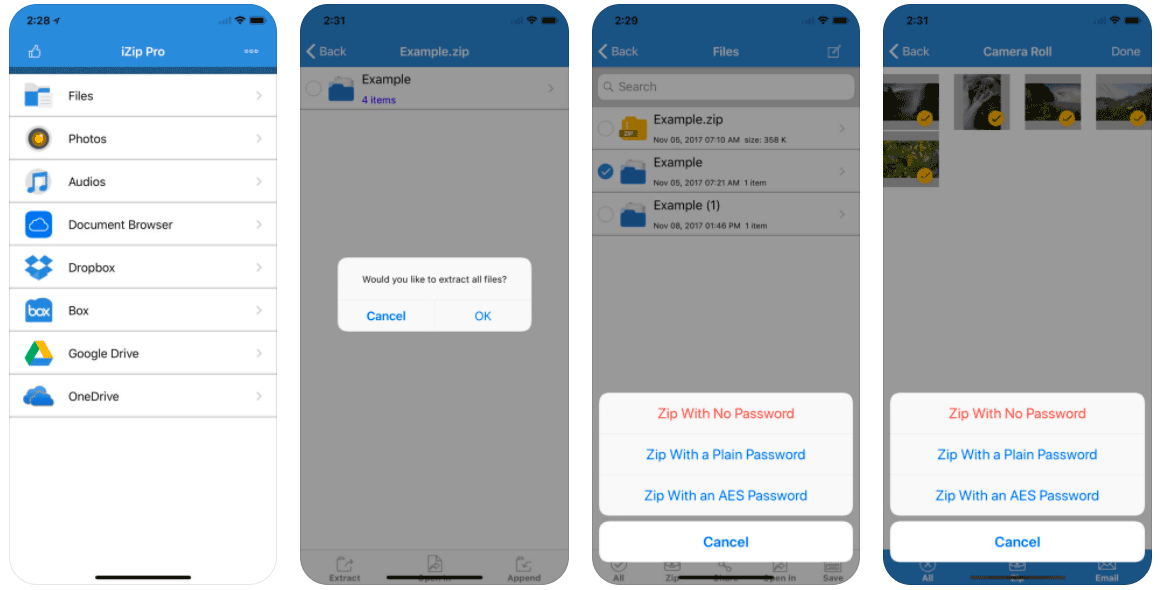
- Zip Browser. Реализована удобная навигация и просмотрщик. При желании вы сможете отправить содержимое архива по электронной почте целиком или отдельные его файлы. В качестве приятного дополнения вы сможете открывать Pdf, Word, Excel, Open Office и любые графические изображения.
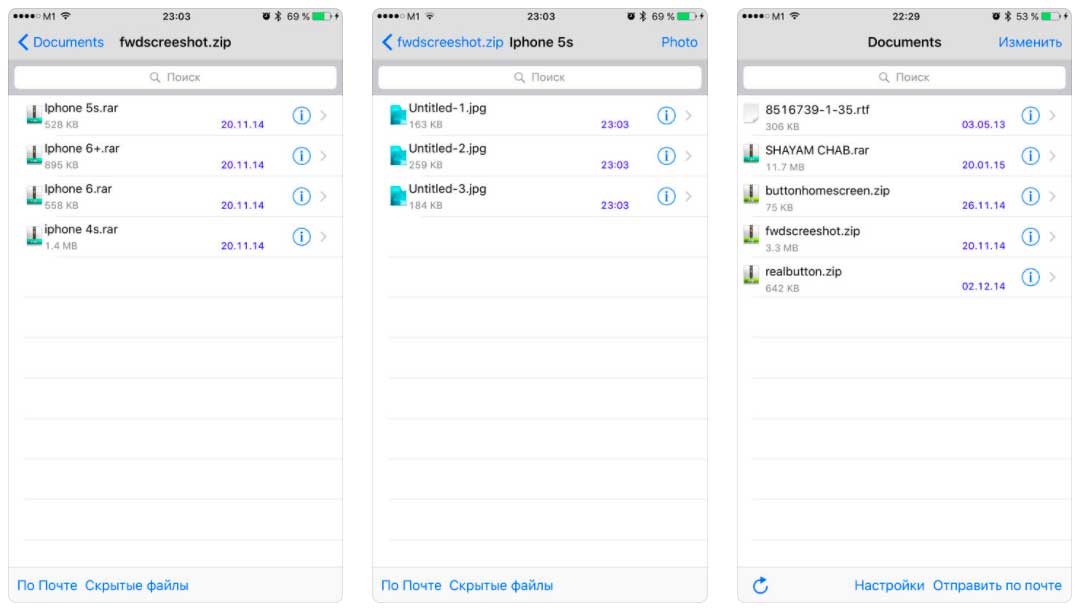
- ZipApp Free — The Unarchiver. Универсальный распаковщик ZIP и RAR. Может сжимать отдельные целые директории и отправлять данные по FTP протоколу или через iTunes File Sharing. Понимает множество других форматов, но случаются сбои. Что делать если формат архива определяется как «неизвестный»? Просто переименуйте расширение в .rar или .zip.
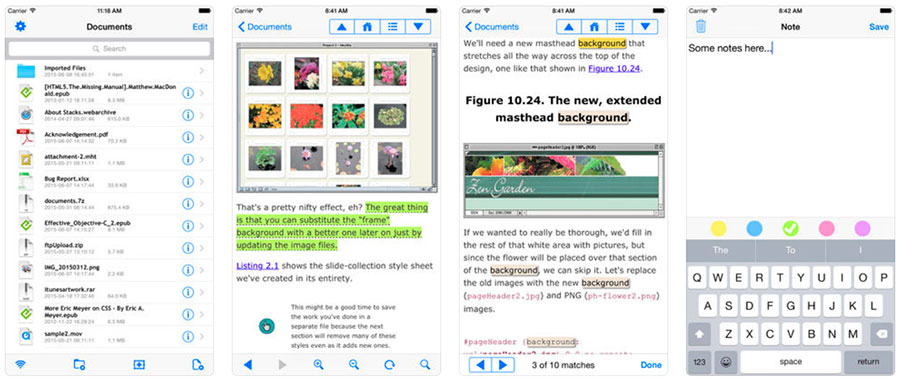
- RAR APP. Отличная бесплатная утилита в стиле «минимализм». Ничего лишнего, только самое главное. К сожалению перевод на английский оставляет желать лучшего.
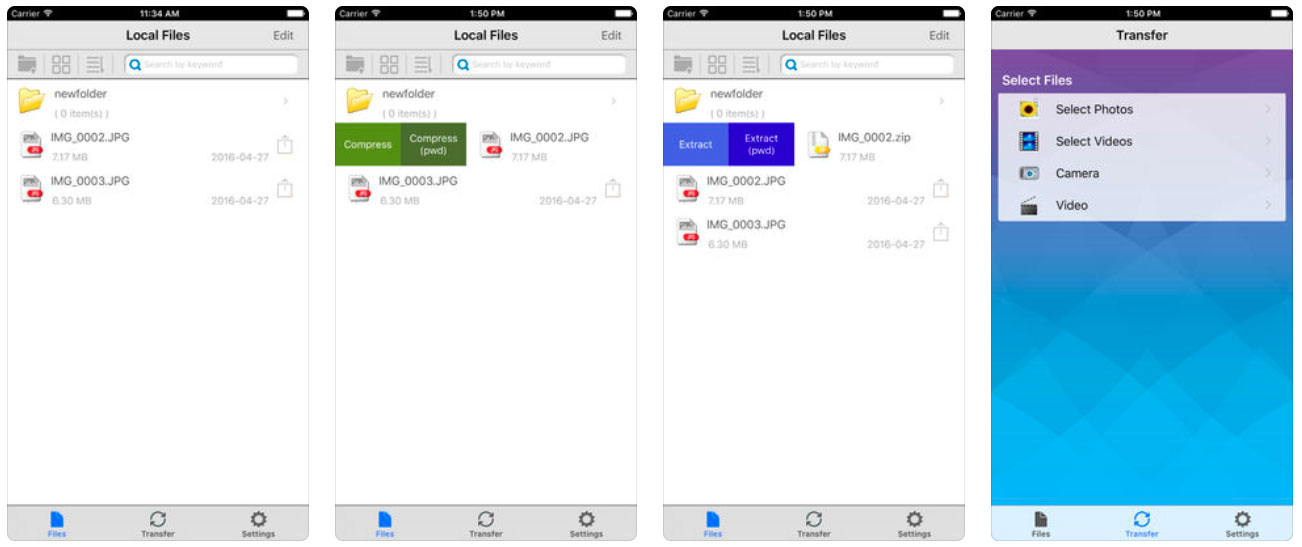
- Unzip tool(zip/rar/un7z). Интеграция с OneDrive, Google Drive, Dropbox, Box. Вы сможете отправлять архивы в хранилище и при первой необходимости заново скачать их. Разработчик позаботился о своих пользователях и создал канал на Youtube, где разместил детальные обучающие видео.
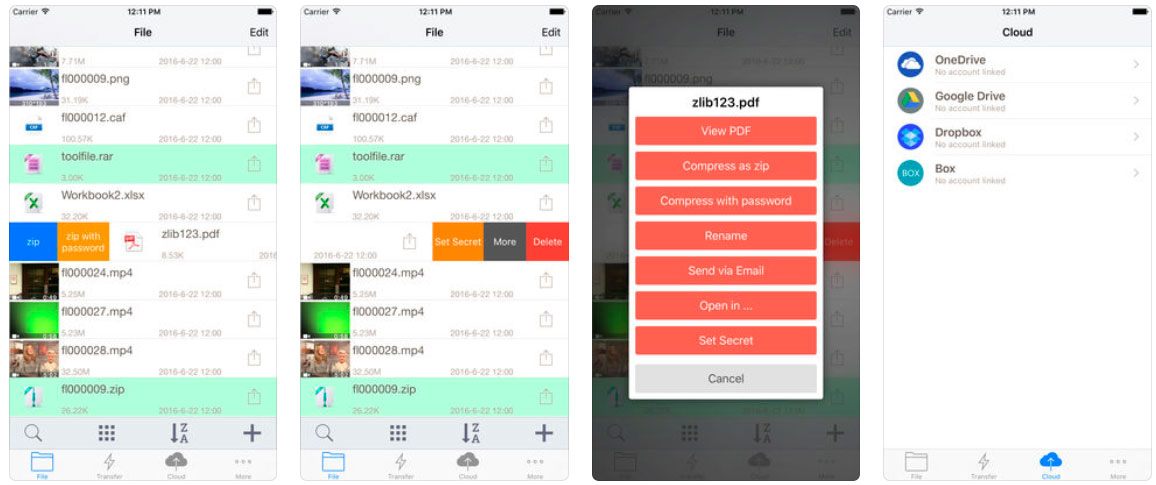
Надеемся с такой подборкой у вас не останется больше вопросов. Если вы знаете более лучшие варианты, то пришлите их нам с помощью формы обратной связи и мы с радостью дополним наш материал.
А если у меня Макбук?
Казалось бы и не проблема. Берем и устанавливаем Winrar и дело сделано. На практике же вы получите утилиту, управление которой осуществляется с помощью командной строки. Почему так?
Сложно ответить, поэтому мы решили найти другие варианты, которые позволят открыть RAR файл на Mac OS привычным образом.
- The Unarchiver. Начните с этой программы. Интерфейс нормально переведен на русский язык, что очень выгодно её отличает от конкурентов.
- RAR Extractor Lite. После установки два раза щелкните по архиву и она распакуется.
- Keka . При первом взгляде это платный архиватор, но таковым он является только в Mac App Store. С официального сайта http://www.kekaosx.com/ru/ вы сможете скачать его бесплатно. Если он станет для вас незаменимым инструментом, то отблагодарите разработчиков единоразовым пожертвованием.
Надеемся мы помогли вам и теперь вы знаете какой софт и как именно необходимо применять для работы с данным видом архива.
Источник: softornika.com
Как открыть RAR
В этом уроке я покажу, как открыть файл RAR. Рассмотрим лучшие программы для компьютера и телефона, онлайн сервисы.
RAR – это такой контейнер, внутри которого находятся обычные файлы и папки с файлами. Называется этот контейнер архив, а процедура его создания – архивация. Данная процедура используется, чтобы упаковать данные для более удобной отправки по интернету. А также для сжатия, то есть уменьшения компьютерного размера. Подробнее об этом читайте в уроке Как архивировать файлы.
На компьютере
Через программу-архиватор
В системе Windows по умолчанию нет программ для запуска расширения RAR. Поэтому такие файлы и не открываются. Проще всего для их просмотра использовать специальную программу-архиватор.
7-ZIP
7-ZIP – бесплатный архиватор с открытым исходным кодом. Скачать можно по ссылке: 7-zip.org/download.html. Выберите подходящую версию под вашу разрядность, загрузите и установите на ПК.

После установки 7-ZIP встраивается в контекстное меню и автоматически ассоциирует расширения архивов с программой (если не установлены другие архиваторы).
Как открыть RAR в программе 7-ZIP:
Способ 1 . Дважды щелкнуть по файлу.
Так как мы ассоциировали расширение с программой, на файле появится значок приложения. И его можно открыть двойным кликом левой кнопкой мыши.

Способ 2 . Кликнуть правой кнопкой мышки, выбрать меню «Открыть с помощью».

Способ 3 . В дереве каталогов главного окна 7-ZIP.
Главное окно программы состоит из дерева папок, перемещаясь по которым можно найти нужный архив и просмотреть его содержимое.

Способ 4 . Распаковать через контекстное меню.
Распаковать (извлечь) — это значит выложить все, что находится в архиве, в папку компьютера. Для этого щелкните по нему правой кнопкой мыши и выберите один из пунктов: «Распаковать», «Распаковать здесь», «Распаковать в…».

- Простота и удобство в работе.
- Возможность открыть популярные форматы.
- Совместимость с любой версией Windows.
- Имеет свой собственный формат 7Z, который отлично сжимает данные.
Минус : не очень удобное дерево каталогов в окне программы.
PeaZIP
PeaZIP – отличный бесплатный архиватор с открытым исходным кодом. Для установки скачайте с сайта peazip.org подходящую версию для своей Windows – 32 bit (универсальная) или 64 bit. Или же можно скачать портативную версию.

Во время установки выберите в пункте «Application Language» язык «RU — Russian» для применения русского меню.

Отметьте расширения архивов, чтобы программа могла их ассоциировать.

Открыть файл RAR можно также, как и в программе 7-Zip:
- Дважды щелкнув по файлу.
- В дереве каталогов в главном окне программы.
- В контекстном меню через пункты «Открыть с помощью» и «Извлечь».
- Дружественный интерфейс.
- Поддержка всех популярных форматов.
- Возможность конвертации из одного формата в другой.
- Есть портативная версия (без установки).
Минусы : меньше опций сжатия по сравнению с 7-ZIP.
WinRAR
WinRAR — это официальное приложение, за которым закреплены авторские права на формат rar. Программа платная, но дается 40 дней для ознакомления. Скачать можно по ссылке: rarlab.com/download.htm
1 . После перехода на сайт спуститесь немного вниз, выберите русскую версию под вашу разрядность Windows и загрузите программу.

2 . В процессе установки укажите расширения для ассоциации с другими форматами (можно оставить по умолчанию).

Открыть архив при помощи WinRAR можно также, как в аналогичных программах:
Способ 1 . Двойным щелчком левой кнопки мыши по файлу.

Способ 2 . Запустив саму программу – через ее окно.

Способ 3 . Через распаковку.
Для этого щелкните по архиву правой кнопкой мышки, в контекстном меню выберите пункт «Извлечь файлы».

Укажите путь для извлечения — по умолчанию содержимое распакуется в текущую папку. Щелкните ОК и данные будут извлечены.

- Удобный и понятный интерфейс.
- Хороший уровень сжатия.
- Возможность установки пароля на архив.
- Создание самораспаковывающихся архивов.
- Обновление и наличие актуальных версий на оф. сайте.
Минусов за время работы я не встречал.
Командный интерфейс WinRAR
Способ подойдет, если вам хочется попробовать что-то новое и извлечь данные из командной строки.
1 . На сайте rarlab.com/rar_add.htm скачайте интерфейс командной строки «UnRAR for Windows». Он поставляется бесплатно.

2 . В поле «Destination folder» выберите папку для извлечения программы. Нажмите кнопку «Extract».

3 . В открытом меню Пуск введите cmd и запустите командную строку.

4 . Напечатайте команду: C:unrarunrar.exe x c:archivedocs.rar c:archiveextract
- C:unrarunrar.exe – путь к программе.
- x – команда для извлечения.
- c:archivedocs.rar – путь к нужному файлу.
- c:archiveextract – путь к папке, куда извлечь содержимое.

Данные из архива вы найдете в указанной для извлечения папке.
При помощи онлайн-сервисов
В интернете есть специальные бесплатные сервисы, через которые можно открыть и разархивировать RAR файл. Рассмотрим некоторые из них.
Unzip-online
1 . Нажмите на кнопку «Разархивировать файлы».

2 . Щелкните по «Выберите файл» и укажите архив на ПК для распаковки.

3 . Нажмите на кнопку «Распаковать архив» и дождитесь окончания процесса извлечения. В следующем окошке будут показаны полученные данные. Для их скачивания просто щелкните по нужному файлу.

Разархиватор
Сервис помимо извлечения данных из RAR, может работать с огромным количеством других форматов. Также есть возможность указать ссылку на файл, размещенный в интернете.
Через кнопку «Выберите файл» загрузите файл с ПК. Ниже есть опции для добавления архива по ссылке (например, с Google Диска).

Скачать данные можно как выборочно, так и целиком в zip-архиве. Такой формат легко открывается встроенными средствами Windows.

1 Onine
Загрузить файл можно одним из двух способов:
- Перетащить в окно.
- Кликнуть по кнопке «Click Here» и выбрать вручную.

Затем нужно дождаться распаковки, после которой во вкладке «Your files» будут показаны полученные данные. Скачать их можно щелкнув по значку «Загрузить».

На телефоне
Современные смартфоны уже догнали по производительности средний ПК и позволяют работать со вложениями и крупными архивами. Рассмотрим несколько бесплатных приложений для Android.
Для iPhone есть аналогичные программы, которые можно установить из App Store. Для этого просто введите запрос rar в строку поиска.
RAR
Установить можно из Google Play по ссылке.
Приложение от автора программы WinRAR. В отличие от компьютерной версии, для Андроид поставляется бесплатно. После установки, получив новое вложение RAR, оно автоматически откроется в программе.
Открыть архив можно через функцию «Открыть с помощью» (Open With) и выбрав приложение.

Также можно найти и открыть нужный архив в главном окне программы.

Если необходимо распаковать данные, делается это с помощью кнопки «Извлечь файлы».

- Поддержка большого количества форматов.
- Создание новых RAR архивов.
- Приятный и понятый интерфейс.
Из минусов : наличие рекламы в бесплатной редакции.
ZArchiver
Установить можно из Google Play по ссылке.
Еще один неплохой архиватор, который распознает большое количество сжатых файлов. С помощью него можно не только открыть, распаковать, но и заархивировать данные.
Если установлено другое приложение для работы с архивами, можно запустить файл в проводнике через функцию «Открыть с помощью».

В главном окне программы можно найти, открыть и распаковать файлы.

- Поддержка большого количества форматов.
- Работа внутри архива (изменение, добавление файлов).
- Поддержка русской кодировки.
Минусов за время работы не обнаружил.
Total Commander
Установить можно из Google Play по ссылке.
Total Commander — это альтернатива встроенному проводнику с большим набором инструментов. В частности, через него можно просмотреть сжатые файлы. Для этого в главном меню достаточно просто тапнуть по файлу.

Из минусов : не предназначен для работы с архивами — может только открыть и показать содержимое.
Также получить данные из RAR на телефоне можно через онлайн сервис. Подробнее об этом я рассказывал выше в статье.
Источник: neumeka.ru
Как открыть RAR-файл на устройстве Android

В большинстве случаев на мобильных устройствах с Android для открытия архива, имеющего формат RAR, потребуется установить специальное приложение от сторонних разработчиков.
Способ 1: RAR
Самое распространенное приложение для работы с архивами – это бесплатное средство RAR, доступное для скачивания в магазине Google Play Маркет. Оно отличается простым и интуитивно понятным интерфейсом и работает со всеми версиями архивов RAR, начиная от устаревших и заканчивая современными RAR5. Программа написана теми же разработчиками, которые распространяют WinRAR для компьютеров. Есть возможность не только распаковывать, но и запаковывать файлы в архивы ZIP и RAR, переносить или копировать их в любое место в памяти устройства.
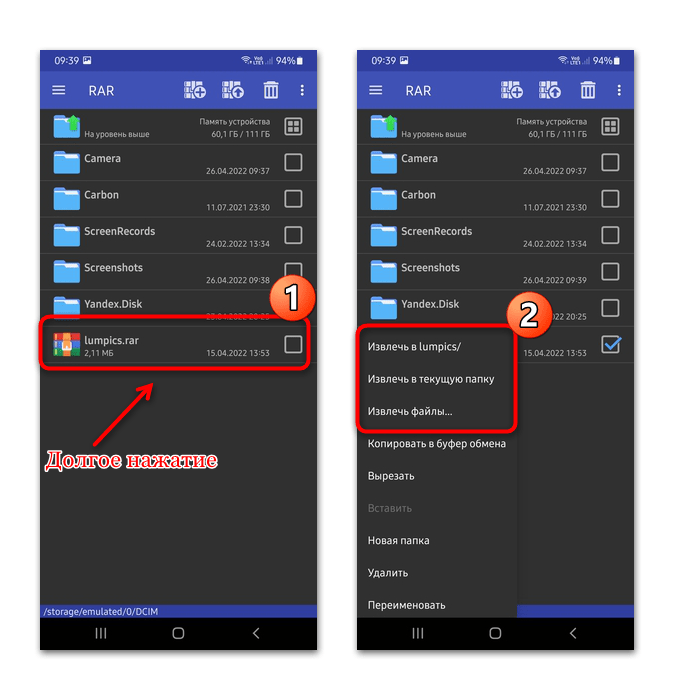
Открыть файл RAR на Андроид через приложение просто: достаточно найти его через встроенный проводник и нажать на него. При продолжительном тапе по названию появляется дополнительное меню, через которое можно и извлечь данные из архива.
Интерфейс архиватора полностью на русском языке, также реализована поддержка русских символов в названиях файлов. Приложение работает с такими архивов, как 7Z, ARJ, GZ. Можно просматривать содержимое файлов образа диска (ISO) и мобильных приложений (JAR). Поддерживается работа с зашифрованными и запароленными архивами. Устанавливать APK-файлы через RAR можно напрямую без извлечения.
Кроме того, если процессор устройства многоядерный, то при работе с RAR-файлами задействуются сразу несколько из них, чтобы обеспечить более быстрое функционирование.
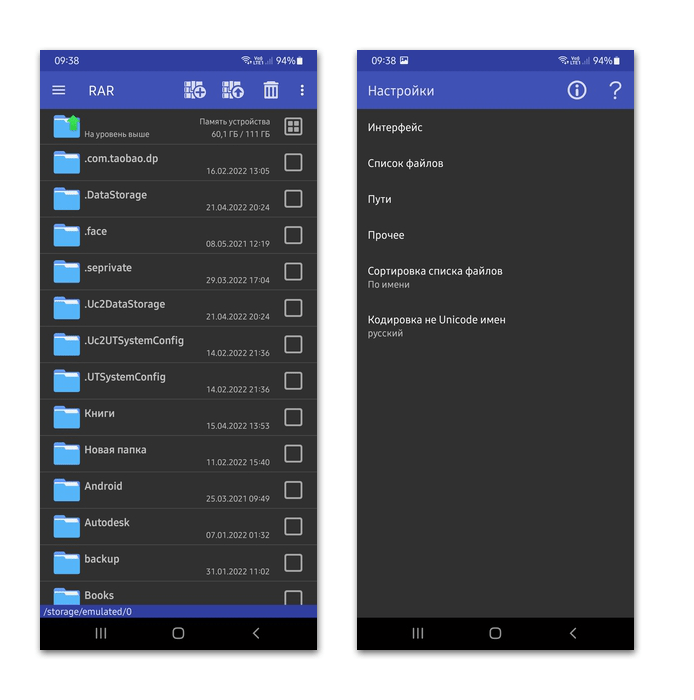
Способ 2: WinZip
Еще одна узкоспециализированная программа для работы с архивами – это WinZip, распространяемая бесплатно. Преимущество приложения – это синхронизация с популярными облачными хранилищами, что позволит сэкономить место в памяти устройства. Оно работает с сервисами Google Drive и Dropbox. В интерфейс на русском языке встроен удобный файловый менеджер, с помощью которого просто перемещаться среди папок и поддерживать порядок на телефоне.
Через WinZip можно посмотреть содержимое архива, а также извлечь данные в указанную папку. В первом случае достаточно запустить программу, через встроенный проводник найти расположение архива и тапнуть по файлу. Если нужно проделать дополнительные манипуляции, то выберите три вертикальные точки слева. В появившемся меню можно извлечь содержимое в ту же папку, где и архив («Unzip to here») или любую другую («Unzip to…»), поделиться архивом, переименовать, скопировать или удалить. 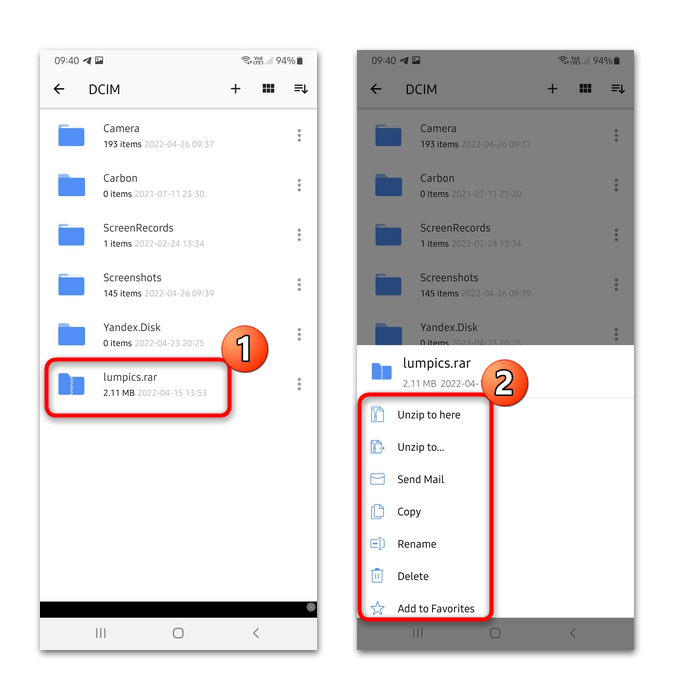
Если выбрать функцию «Add to Favorites», то архив добавляется в одноименный раздел, который доступен в главном окне приложения. 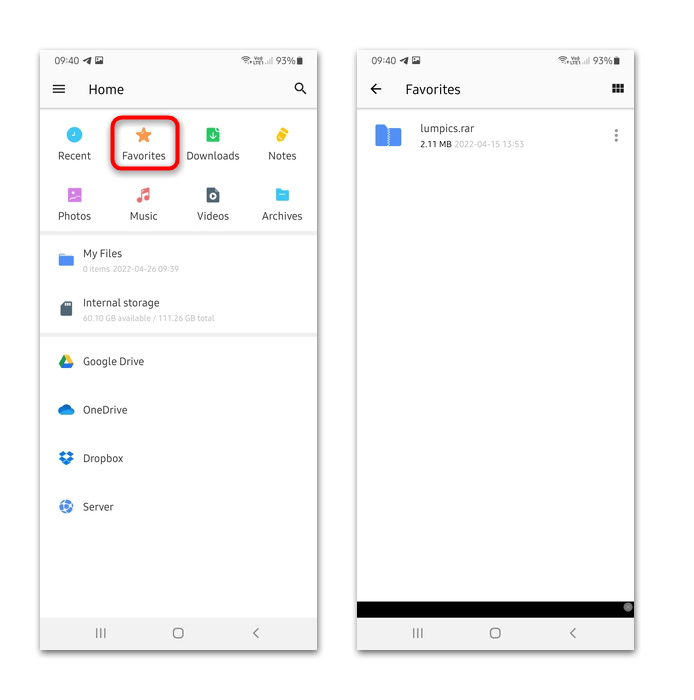
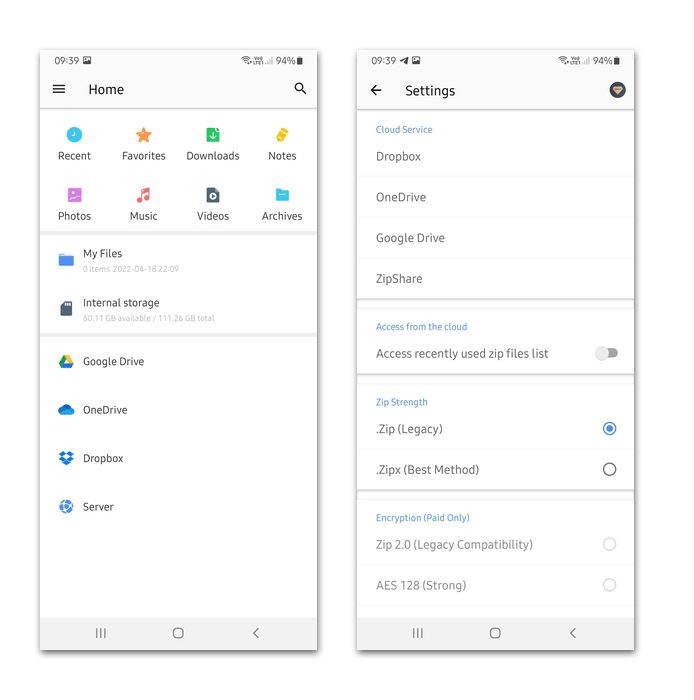
Архиватор поддерживает более 20 форматов файлов, включая TXT, DOC, PNG, GIFF и другие. Создает приложение архивы в формате ZIP и ZIPX, но извлекать можно и из других: CBZ, 7z и RAR. Реализована возможность AES-шифрования файлов, есть разные локализации. Разработчики поддерживают свой продукт, улучшают его и периодически выпускают обновления, расширяющие функциональность и устраняющие ошибки.
Способ 3: ZArchiver
Простой, бесплатный, но многофункциональный инструмент для работы с архивами – Zarchiver. Приложение предусматривает расширенные настройки внешнего вида интерфейса, параметров отображения списка файлов и сжатия. Пользователь может самостоятельно выбрать домашнюю папку, которая будет автоматически отображаться при открытии программы. Реализована поддержка работы с файлами с правами root.
Откройте приложение и через внутренний проводник отыщите место, куда был сохранен архив. При нажатии по файлу отобразится дополнительное меню, где нужно выбрать действие: просмотр содержимого, способы распаковки, автоматическая проверка сжатых файлов на ошибки. 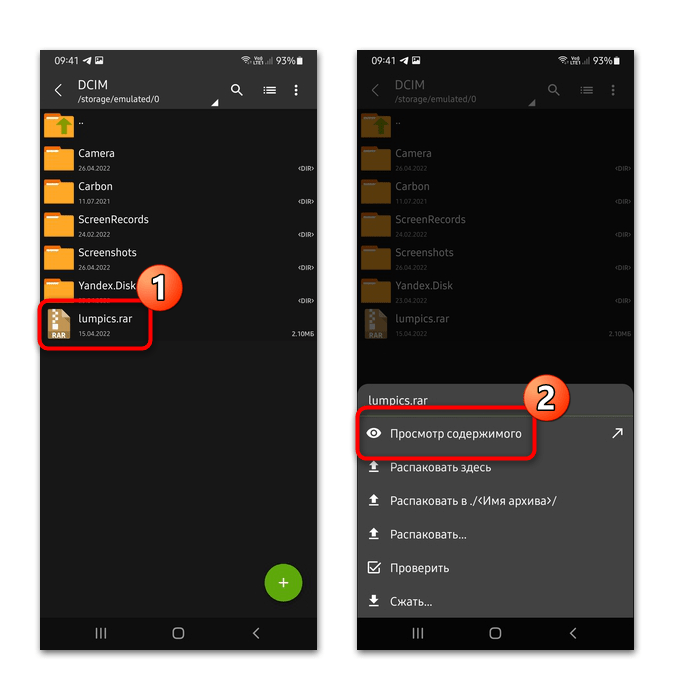
Также можно создать новый архив из папки или файла. Причем позволяется дополнительно задать различные параметры: формат, уровень сжатия. При необходимости доступна установка пароля. 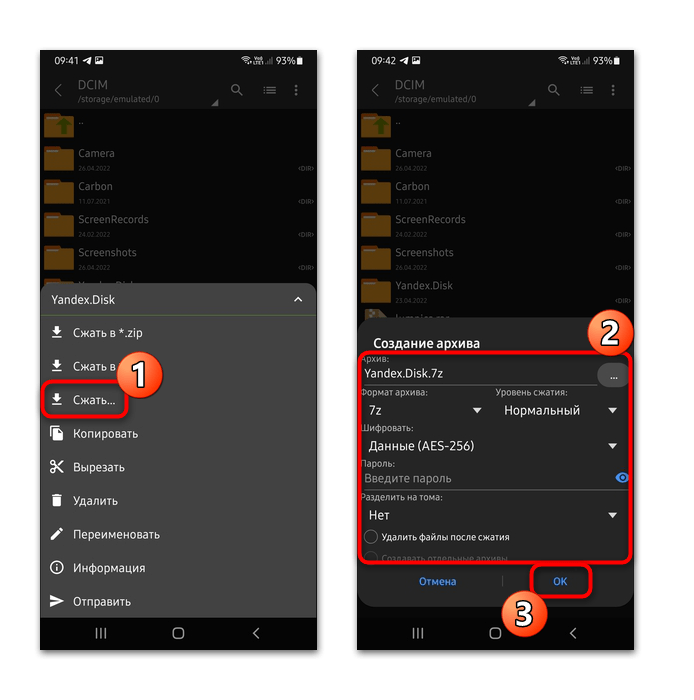
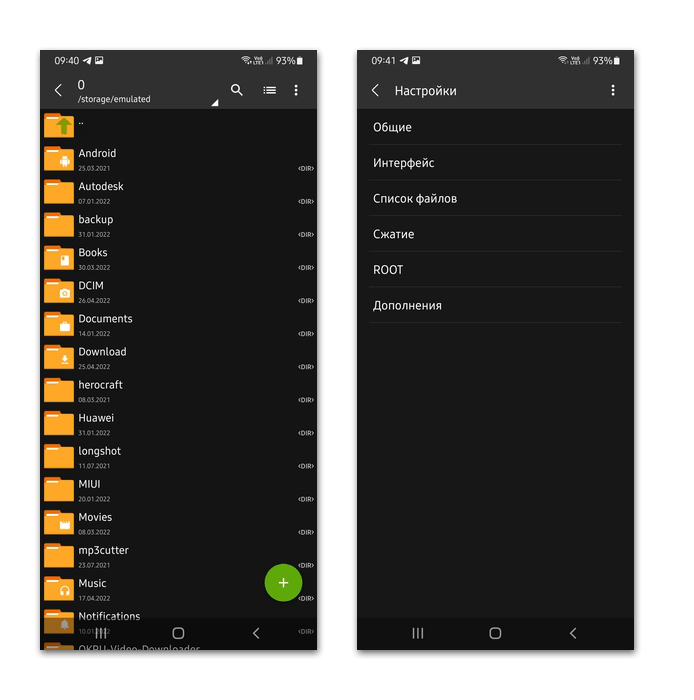
Преимущество архиватора – это возможность расширить функциональность за счет дополнений. Перейти в список доступных средств можно через главное меню. После выбора раздела автоматически откроется страница в магазине Google Play Маркет, где есть плагин с облачным хранилищем или для работы с прошивками. ZArchiver работает с большим количеством различных архивных форматов, включая самые популярные: 7z, ZIP, RAR, TAR, BZIP2, XZ.
Способ 4: RS Проводник
RS Проводник, как понятно из названия, это файловый менеджер, но у него есть встроенный архиватор, через который можно просматривать сжатые файлы. Помимо этого, приложение предусматривает удобный проводник, помогающий легко можно найти любые данные даже в скрытых директориях. В главном окне все данные разбиты по категориям, что позволяет быстро отыскать нужное. Реализована возможность использовать сеть, включая облачное хранилище, удаленный доступ, работу с файлами через LAN или FTP.
В Google Play Маркете этого приложения нет, что не мешает оставаться ему одним из наиболее популярных решений. Скачать RS Проводник можно со сторонних сайтов в виде APK-приложения, а затем установить вручную.
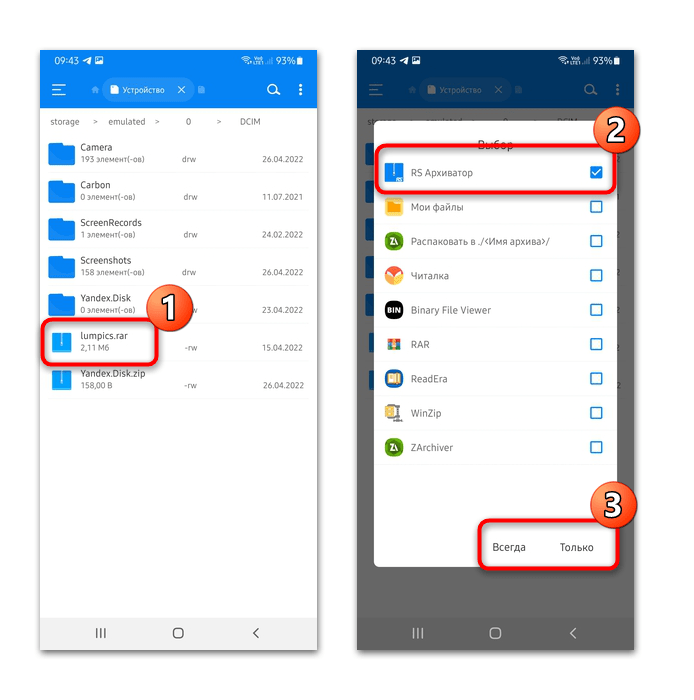
Чтобы просмотреть архив, достаточно его найти через проводник. Тапните по нему, чтобы открылось меню с доступными вариантами открытия. Отметьте «RS Архиватор» и, если это предусмотрено системой, определите, всегда ли использовать инструмент или только в этот раз.
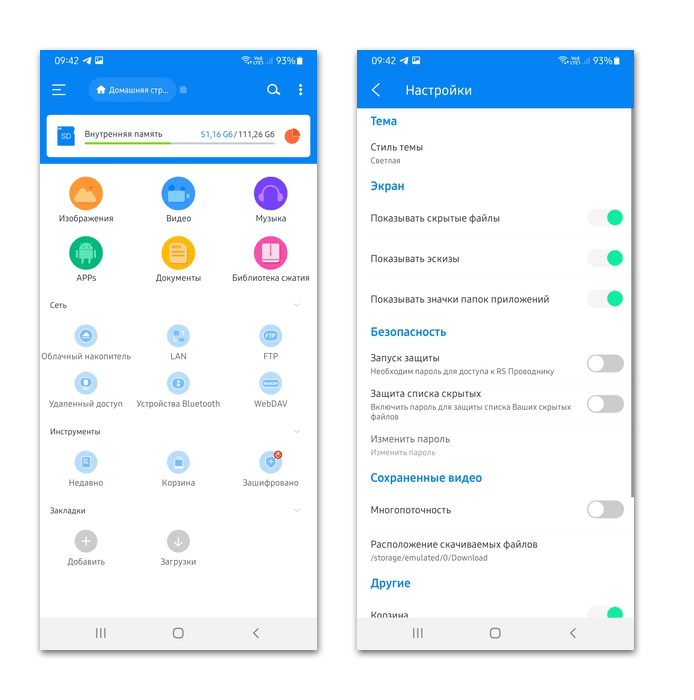
В RS Проводник интегрированы дополнительные инструменты для работы с информацией. Продуманная система анализа хранящихся на смартфоне данных позволяет посмотреть, сколько места занимают определенные типы данных, найти самые большие файлы и папки. Во встроенной «Корзине» можно отыскать недавно удаленный контент и восстановить его при необходимости. Для безопасности пользовательских данных предусмотрена защита, включая создание списка скрытых и установка пароля.
Способ 5: Total Commander
Еще один функциональный менеджер файлов – это Total Commander, распространяемый бесплатно. Он совмещает в себе удобный проводник и возможность просматривать архивы без распаковки и дополнительных инструментов. Через приложение можно зайти в корневую папку, управлять установленными приложениями.
Чтобы просмотреть содержимое архива, достаточно открыть его, найдя через проводник, точно так же, как при помощи любого другого приложения, рассмотренного выше. Приложение работает с большинством распространенных форматов архивов, включая RAR, 7z, ZIP.
В «Настройках» доступна активация показа скрытых файлов и каталогов, что упрощает поиск. Также функциональность расширяется за счет установки дополнительных плагинов, скачать которые можно по ссылке в интерфейсе приложения.
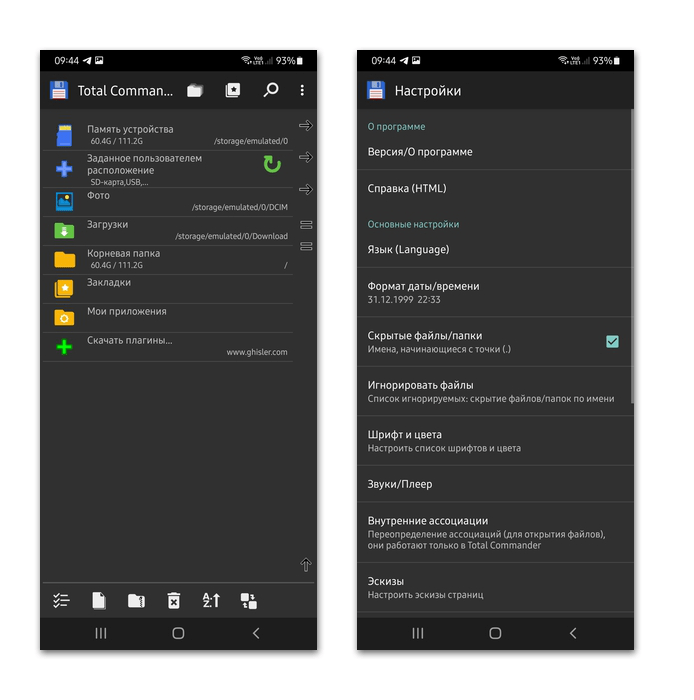
Двухпанельный режим позволяет запустить в одном окне сразу две панели, которые не зависят друг от друга. Для перехода в другое окно нужно смахнуть его от края. 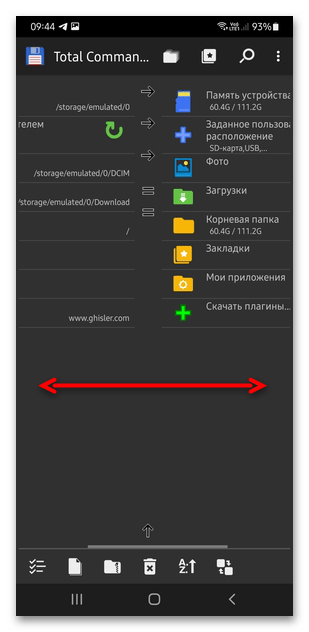
Если есть права суперпользователя, то можно работать с системными файлами в режиме root. Отличительная особенность Total Commander – это продуманная и удобная система поиска. При нажатии в каталоге на иконку в виде лупы открывается дополнительное окно, где можно выставить параметры поиска: точное имя, размер, дату создания и другие.
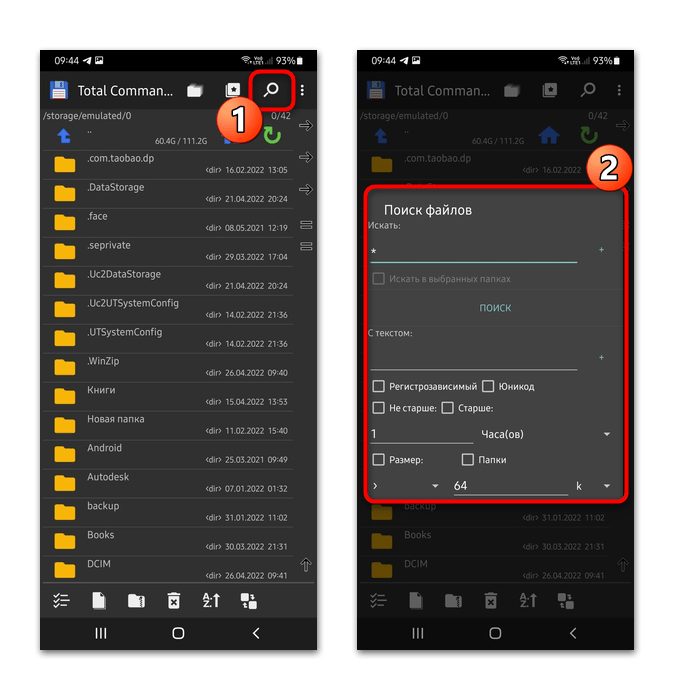
Источник: lumpics.ru